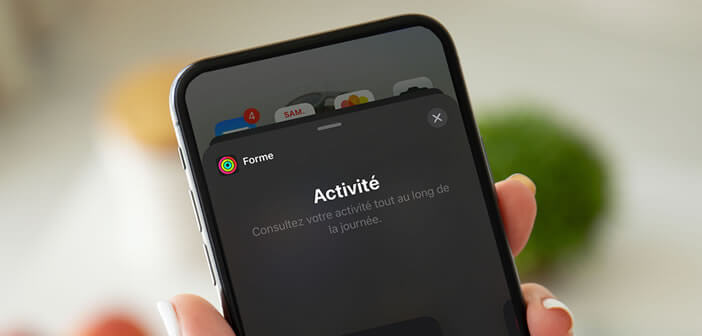La sédentarité est l’un des facteurs favorisant les maladies cardio-vasculaires. Et les risques sont loin d’être négligeables. Voilà pourquoi l’OMS recommande de pratiquer régulièrement une activité physique. Pour vous aider à trouver la motivation, nous allons voir aujourd’hui comment placer les anneaux d’activité de votre Apple Watch sur l’écran de verrouillage de votre iPhone.
Ajouter le widget de remise en forme à l’écran de verrouillage de l’iPhone
Depuis quelques mois, iOS (le système d’exploitation mobile) permet désormais aux possesseurs d’iPhone d’ajouter toutes sortes de widgets à l’écran de verrouillage. Dans ce tutoriel, vous allez apprendre à configurer le widget fitness d’Apple.
Ceci vous permettra de suivre en direct vos efforts de la journée sur l’écran de verrouillage de votre téléphone sans faire aucune manipulation. Voilà qui devrait vous encourager et vous rappeler qu’il faut continuer à pratiquer une activité physique.
- Commencez par verrouiller votre iPhone
- Placez-vous sur l’écran d’accueil de votre téléphone
- Posez votre doigt sur une zone dépourvue d’icônes afin de lancer le mode d’édition de l’écran de verrouillage
- Un menu contextuel va apparaître sur l’écran
- Cliquez ensuite sur le bouton Personnaliser en bas de la fenêtre
- Sélectionnez sur l’écran, la zone sur laquelle vous souhaitez placer les anneaux d’activité (en-dessous ou au-dessus de l’horloge)
- Faîtes défiler les différents widgets proposés par votre téléphone
- Recherchez le widget Activités ou Fitness
- Appuyez ensuite sur le bouton Terminer situé tout en haut de l’écran pour valider votre choix
Pour rappel, les anneaux d’activité d’Apple permettent de suivre vos efforts tout au cours de la journée. L’anneau rouge correspond au nombre de calories brulées. L’anneau bleu comptabilise le nombre fois où vous vous êtes levé pour bouger pendant au moins une minute par heure.
L’anneau vert correspond aux effets intenses. Il peut s’agir de marche rapide, de course à pied, d’une séance de sport. A noter que l’Apple Watch dispose de capteurs capables de détecter le moment où vous commencez un exercice physique.
Ajouter le widget Activités à l’écran d’accueil de votre smartphone
L’ajout de widget sur l’écran de verrouillage de l’iPhone nécessite d’avoir préalablement installé iOS 16 sur son appareil. Si cela n’est pas possible, pas de panique. Voici les instructions à suivre pour ajouter les anneaux sur l’écran d’accueil de votre téléphone.
- Accédez à l’écran d’accueil de l’iPhone
- Appuyez longuement sur une zone de l’écran jusqu’à voir apparaître toutes vos icônes se mettrent à danser dans tous les sens
- Cliquez sur le bouton + placé dans le coin supérieur gauche de l’écran
- Sélectionnez la rubrique Activités
- Choisissez la taille de widget de votre choix en faisant glisser votre doigt de la droite vers la gauche
- Cliquez sur le bouton Ajouter un widget pour le placer sur la page d’accueil
- Appuyez longuement sur le widget que vous venez de placer sur l’écran d’accueil
- Faîtes-le glisser à l’endroit de votre choix
- Appuyez sur le bouton Terminer pour sortir du mode édition
Vous n’aurez alors plus aucune excuse pour ne pas faire du sport. Sans être un athlète de renom, on peut courir régulièrement ou se contenter d’une marche rapide. Le plus important étant de bouger pour améliorer sa circulation sanguine et favoriser la production d’anti-oxydants.